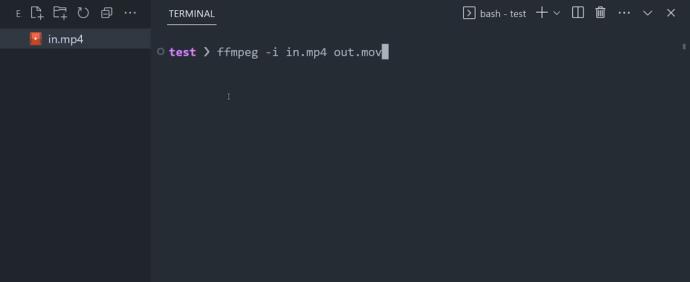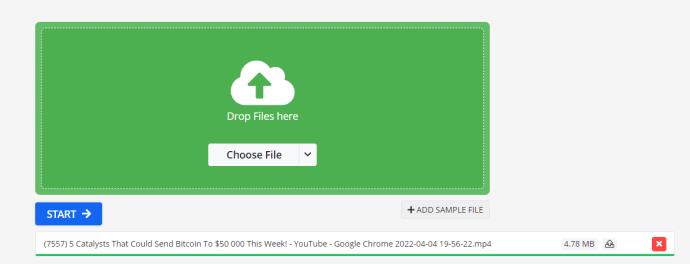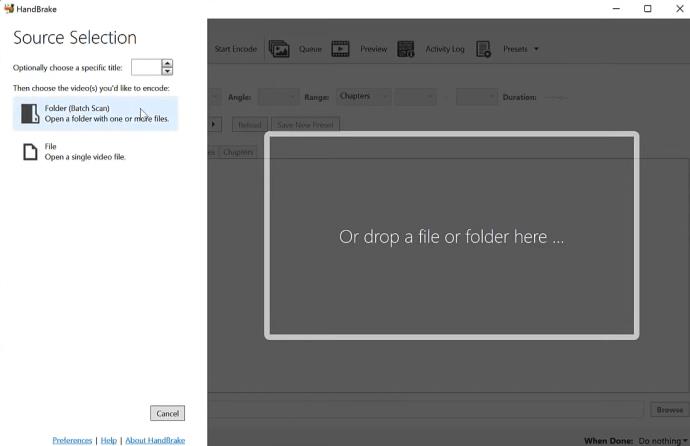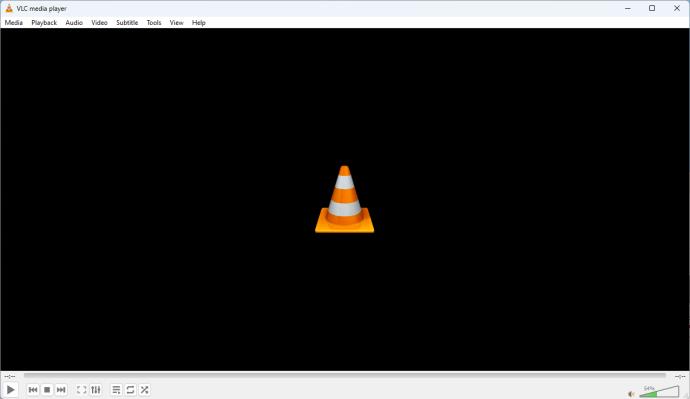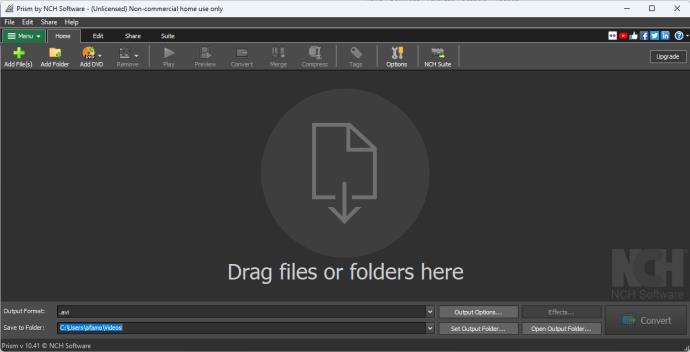Οι μετατροπείς βίντεο είναι εύχρηστα εργαλεία που σας επιτρέπουν να μετατρέψετε ένα βίντεο σε συμβατή μορφή ή σε βέλτιστη ανάλυση με βάση τη συσκευή αναπαραγωγής. Για αρχάριους με μικρή εμπειρία, μια εύχρηστη εφαρμογή χωρίς περίπλοκη διεπαφή χρήστη είναι η καλύτερη επιλογή. Ανεξάρτητα από το επίπεδο εξειδίκευσής σας, θα πρέπει να επιλέξετε έναν μετατροπέα βίντεο με πρακτικές δυνατότητες.

Ένας καλός μετατροπέας θα πρέπει να μπορεί να χειρίζεται διαφορετικές μορφές, συμπεριλαμβανομένης της μετατροπής από ή σε VP9, HEVC, AVI, WebM, MOV, MKV και MP4. Αυτός ο οδηγός καλύπτει τους καλύτερους δωρεάν μετατροπείς βίντεο που πρέπει να εξετάσετε.
Πώς να επιλέξετε έναν μετατροπέα βίντεο
Θα εξερευνήσουμε μερικούς από τους καλύτερους δωρεάν μετατροπείς βίντεο για να σας δώσουμε μια ιδέα της επιλογής σας. Ωστόσο, ενώ αυτά τα εργαλεία υπερέχουν με διάφορους τρόπους, πρέπει να λάβετε υπόψη ορισμένα βασικά στοιχεία πριν αποφασίσετε.
Διεπαφή χρήστη και ευκολία χρήσης
Πρέπει να λάβετε υπόψη τις βασικές λειτουργίες που θα εκτελέσετε με τον μετατροπέα βίντεο και πόσο εύκολα μπορείτε να έχετε πρόσβαση σε αυτές όταν εκκινείτε την εφαρμογή ή ανοίγετε την υπηρεσία.
Επιπλέον, μπορείτε να προτιμήσετε μια διεπαφή με πολλά οπτικά βοηθήματα. Για παράδειγμα, ορισμένες διεπαφές θα δείχνουν την πρόοδο της μετατροπής, επιτρέποντάς σας να κάνετε προεπισκόπηση πριν την αποθήκευση, ενώ άλλες όχι.
Για κάποιον πιο έμπειρο στη σύνταξη εντολών για το Terminal, η διεπαφή του FFmpeg μπορεί να είναι εξαιρετική, αλλά μπορεί να είναι μια κακή επιλογή εάν δεν έχετε εμπειρία κωδικοποίησης.
Ταχύτητα και αποτελεσματικότητα μετατροπής
Οι ταχύτητες μετατροπής είναι ζωτικής σημασίας, καθώς είναι συχνά το πιο κρίσιμο σημείο που πρέπει να προσέξετε κατά τη μετατροπή βίντεο. Ένα βίντεο 50 MB μπορεί να μετατραπεί σε δέκα λεπτά σε έναν συγκεκριμένο μετατροπέα, αλλά χρειάζεται διπλάσιο χρόνο σε έναν άλλο. Επίσης, τα ταχύτερα εργαλεία μετατροπής απαιτούν συχνά περισσότερη υπολογιστική ισχύ και μπορεί να είναι κακή επιλογή εάν χρησιμοποιείτε παλαιότερο υπολογιστή.
Μπορεί επίσης να είναι καλή στιγμή να εξετάσετε το ενδεχόμενο να χρησιμοποιήσετε μια διαδικτυακή υπηρεσία όπως το Online Convert αντί για μια εφαρμογή που έχετε λάβει, καθώς το διαδικτυακό εργαλείο θα απαιτεί λιγότερη υπολογιστική ισχύ από τη συσκευή σας.
Τέλος, μπορεί να θέλετε να εξετάσετε την ποιότητα μετατροπής και τις επιλογές μορφής βίντεο . Στοιχεία όπως οι μορφές με απώλειες μπορεί να είναι ζωτικής σημασίας εάν θέλετε μικρότερα αρχεία, παρόλο που μπορεί να έχουν μειωμένη ευκρίνεια. Από την άλλη πλευρά, μπορείτε να προτιμήσετε εργαλεία με εξόδους μορφής χωρίς απώλειες για εξαιρετική ποιότητα.
Μπορείτε να επιλέξετε προκαθορισμένες ρυθμίσεις, στις οποίες είναι συχνά πιο εύκολη η πλοήγηση. Ωστόσο, οι προσαρμοσμένες ρυθμίσεις ενδέχεται να προσαρμόζονται περισσότερο για την επιθυμητή έξοδο. Δεν υπάρχει καλύτερο, αλλά θα πρέπει να γνωρίζετε τι αναζητάτε σχετικά με τις μορφές εξόδου.
Οι καλύτεροι δωρεάν μετατροπείς βίντεο
1. FFmpeg
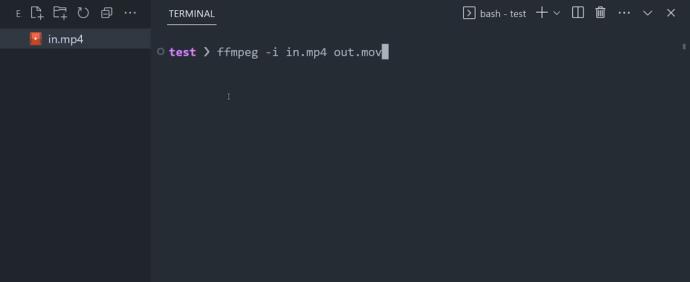
Το FFmpeg είναι μια δωρεάν επιλογή μετατροπής βίντεο ανοιχτού κώδικα, ιδανική για όσους γνωρίζουν τη γραμμή εντολών. Σε αντίθεση με πολλά άλλα εργαλεία, δεν προσφέρει GUI αλλά τερματικό για τη σύνταξη εντολών μετατροπής. Αν και αυτή θα είναι μια απότομη καμπύλη εκμάθησης για έναν αρχάριο, προσφέρει ασυναγώνιστη ευελιξία και έλεγχο.
Η μετατροπή είναι πολύ αποτελεσματική και γρήγορη, ξεπερνώντας την απόδοση πολλών εργαλείων GUI. Ωστόσο, συγκεκριμένες εργασίες μετατροπής βίντεο, όπως η κωδικοποίηση υψηλής ανάλυσης ή η πολύπλοκη κωδικοποίηση, θα χρειαστούν ακόμα λίγο χρόνο.
Υποστηρίζει σχεδόν κάθε μορφή ήχου και βίντεο. Αυτά περιλαμβάνουν κωδικοποιητές χωρίς απώλειες και κωδικοποιητές με απώλειες. Ορισμένες τυπικές μορφές που μπορείτε να δοκιμάσετε είναι οι QuickTime, ProRes, Cinepak, WMV, AV1, VP8, HEVC/H.265 και H.264/MPEG-4 AVC.
Εκτός από τη διακωδικοποίηση, αυτό το εργαλείο υποστηρίζει τη συμμόρφωση με τα πρότυπα, τα εφέ μετά την παραγωγή, την κλιμάκωση βίντεο και την επεξεργασία.
Το FFmpeg είναι διαθέσιμο για Windows, Linux και macOS.
Πλεονεκτήματα
- Ευέλικτο μέσω του μίκτη, του κωδικοποιητή, του επεξεργαστή, του αποκωδικοποιητή, των ρυθμίσεων απομίξερ και της επιλογής.
- Υποστηρίζει πολλαπλές μορφές.
- Προσφέρει επιλογές εξόδου χωρίς απώλειες και απώλειες.
- Ανοιχτού κώδικα και δωρεάν.
Μειονεκτήματα
- Δύσκολο να μάθεις και να μάθεις.
- Δεν παρουσιάζει οπτική ανατροφοδότηση.
→ FFmpeg
2. Μετατροπή μέσω Διαδικτύου (Βασισμένο στον Ιστό)
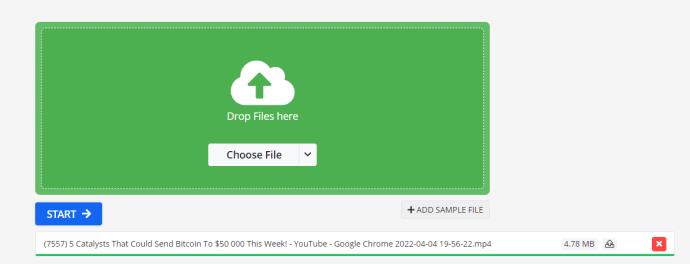
Το Online Convert είναι δωρεάν, διαδικτυακός μετατροπέας βίντεο, ιδανικός για όσους δεν θέλουν να εγκαταστήσουν άλλη εφαρμογή στον υπολογιστή τους. Επιτρέπει τη μετατροπή μεταξύ διαφορετικών βασικών μορφών βίντεο. Μπορείτε να μετατρέψετε βίντεο σε 3G2, 3GP, AVI, FLV, MKV, MOV, MP4 και MPG.
Μπορείτε να προσαρμόσετε την ανάλυση βίντεο, τους κωδικοποιητές, το bitrate, την αναλογία διαστάσεων, τον ήχο και τον ρυθμό καρέ. Επιπλέον, τα βίντεο μπορούν να περικοπούν, να αναστραφούν, να περιστραφούν και να περικοπούν όπως επιθυμείτε. Παρόλο που βασίζεται στον ιστό, μπορεί να χρησιμοποιηθεί σε διαφορετικές πλατφόρμες, με την ταχύτητα της σύνδεσής σας στο Διαδίκτυο να είναι ο βασικός παράγοντας.
Ωστόσο, θα πρέπει να σημειώσετε ότι η μετατροπή δεν είναι τόσο γρήγορη όσο ορισμένοι άλλοι μετατροπείς βίντεο. Αυτό ισχύει ιδιαίτερα για μεγαλύτερα αρχεία.
Τα αρχεία προέλευσης μπορούν να μεταφορτωθούν από τη διεύθυνση URL, τον αποθηκευτικό χώρο cloud και από τοπικό. Το πλαίσιο αναζήτησης επάνω δεξιά σάς επιτρέπει να ελέγξετε τον τύπο μετατροπής που υποστηρίζεται. Το Online Convert σάς επιτρέπει επίσης να κατεβάζετε βίντεο που έχουν μετατραπεί ως αρχεία ZIP και να τα ανεβάζετε στο cloud.
Πλεονεκτήματα
- Εύχρηστος.
- Χωρίς εγκατάσταση ή προγράμματα και πρόσθετα.
- Προσβάσιμο σε διαφορετικές πλατφόρμες.
Μειονεκτήματα
- Ζητήματα απορρήτου και ασφάλειας δεδομένων.
- Εξαρτάται από το Διαδίκτυο.
- Αργή ταχύτητα μετατροπής και μεταφόρτωσης.
- Μεγάλοι περιορισμοί αρχείων.
→ Online Μετατροπή
3. Χειρόφρενο
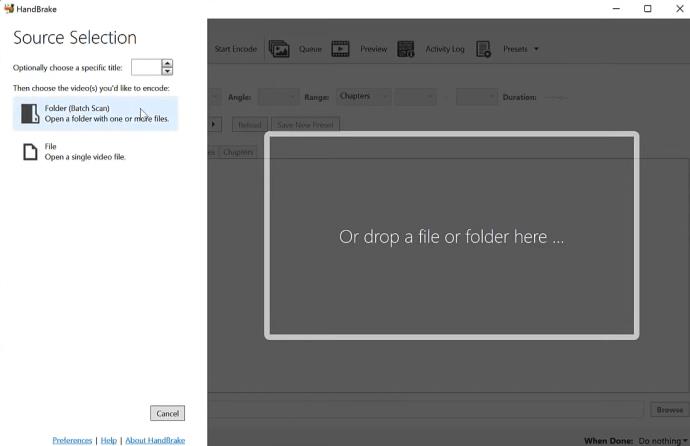
Το Handbrake είναι ένας δωρεάν μετατροπέας βίντεο που είναι ιδανικός για ελεύθερους επαγγελματίες και μικρά στούντιο. Μας αρέσει γιατί υποστηρίζει τη μετατροπή ενός αρχείου και τη μετατροπή ομαδικών αρχείων.
Ο μετατροπέας χωρίς δικαιώματα εκμετάλλευσης έχει κορυφαία βαθμολογία σε διαφορετικές πλατφόρμες και μπορεί να κάνει διακωδικοποίηση μεταξύ Theora, VP8, MPEG-4, MPEG-2 (libav), HEVC (x265) και H.264 (x264). Μετά τη μετατροπή, μπορείτε να εισαγάγετε το βίντεο στις Παρουσιάσεις Google .
Οι δυνατότητες ήχου του Handbrake περιλαμβάνουν Vorbis, AC3, FLAC, MP3, Core Audio AAC/HE-ACC και ACC. Οι χρήστες μπορούν να μετατρέψουν βίντεο σε WebM, MKV ή MP4 (M4V) σε κωδικοποιητές ήχου ή βίντεο. Το πρόγραμμα επιτρέπει βίντεο SD/HD/4K σε συσκευές όπως Windows Mobile, Android, Apple TV, iPod, iPad, iPhone κ.λπ.
Είναι μια καλή επιλογή για αντιγραφή DVD εάν δεν προστατεύονται από πνευματικά δικαιώματα. Το Handbrake προσφέρει διαφορετικές επιλογές και έχει μια προκαθορισμένη στοίβα, επιτρέποντας εύκολη πρόσβαση στις πιο κοινές μορφές για διαφορετικές συσκευές. Μπορείτε να χρησιμοποιήσετε αυτήν την εφαρμογή σε Windows, macOS και Linux.
Πλεονεκτήματα
- Μπορείτε εύκολα να μετατρέψετε τα DVD σας σε βίντεο.
- Πρακτικές λειτουργίες επεξεργασίας βίντεο.
- Ανοιχτού κώδικα και δωρεάν.
- Χωρίς ανοδικές πωλήσεις ή διαφημίσεις.
Μειονεκτήματα
- Έχει περιορισμένη έξοδο μορφής βίντεο.
- Δεν έχει πολύ διαισθητικό περιβάλλον χρήστη.
- Αργή ταχύτητα μετατροπής.
→ Χειρόφρενο
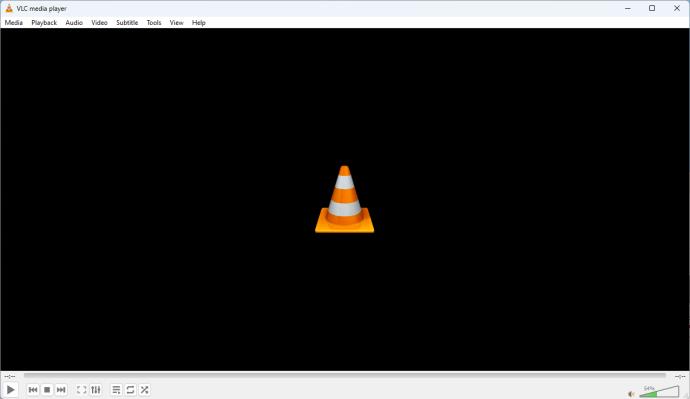
Το VLC Media Player είναι ίσως πιο γνωστό ως πρόγραμμα αναπαραγωγής βίντεο, αλλά είναι επίσης ένας εύχρηστος δωρεάν μετατροπέας βίντεο. Μπορείτε να χρησιμοποιήσετε το VLC για να μετατρέψετε βίντεο σε MP4 ή σε άλλη μορφή αναπαραγωγής.
Το πρόγραμμα αναπαραγωγής πολυμέσων δεν έχει περιορισμούς και είναι μια καλή επιλογή για συσκευές Windows, macOS, Linux και Android.
Υποστηρίζει μια μεγάλη ποικιλία κωδικοποιητών και μορφών, συμπεριλαμβανομένων των ASF, H.265, OGG, TS, WebM, MP4 κ.λπ. Ωστόσο, δεδομένου ότι το VLC δημιουργήθηκε για πρώτη φορά ως media player, η δυνατότητα μετατροπής του δεν είναι τόσο ισχυρή όσο άλλες εναλλακτικές λύσεις.
Ωστόσο, προσφέρει αξιοπρεπείς προεπιλεγμένες ρυθμίσεις και μετατροπές κωδικοποιητή κωδικοποιητή χωρίς απώλειες. Ένα μειονέκτημα είναι ότι θα έχετε περιορισμένο έλεγχο στις παραμέτρους εξόδου και προσφέρει περιορισμένη απόδοση χωρίς απώλειες.
Πλεονεκτήματα
- Εύκολο στη χρήση.
- Λειτουργεί σε Android, iOS, Unix, Mac OS X, Linux, Windows κ.λπ.
- Χωρίς παρακολούθηση χρηστών, διαφημίσεις ή λογισμικό υποκλοπής spyware.
Μειονεκτήματα
- Οι μορφές εξόδου είναι δύσκολο να βρεθούν.
- Οι δυνατότητες επεξεργασίας δεν αρκούν.
- Η μορφή εξόδου βίντεο είναι περιορισμένη.
→ VLC Media Player
5. Prism Video Converter
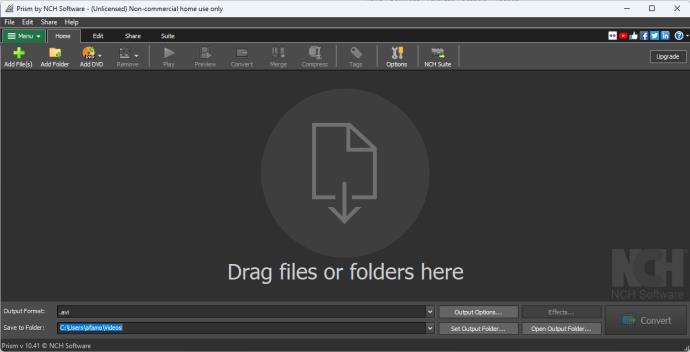
Το Prism είναι ιδανικό για μετατροπή βίντεο πολλαπλών μορφών και σταθερή σε υπολογιστές χαμηλού επιπέδου. Είναι διαθέσιμο για Windows.
Η εφαρμογή διαθέτει μια απλή και καθαρή διεπαφή. Τα κουμπιά είναι καλά τοποθετημένα και η διάταξή του είναι διαισθητική, επιτρέποντας εύκολη πρόσβαση σε όλες τις βασικές λειτουργίες. Μπορείτε να προσθέσετε εφέ βίντεο και να χειριστείτε μαζικές μετατροπές.
Αξιοποιεί την υποστήριξη CPU πολλαπλών πυρήνων για να παράγει γρήγορους χρόνους μετατροπής, ειδικά για τυπικές μορφές και αναλύσεις.
Το Prism υποστηρίζει μια αξιοπρεπή επιλογή μορφών βίντεο εισόδου και εξόδου, συμπεριλαμβανομένων MOV, AVI, MP4 και προφίλ ειδικά για τη συσκευή για tablet και smartphone.
Με φίλτρα και εφέ, το Prism δίνει ακόμα καλύτερο αποτέλεσμα. Μόλις δημιουργηθούν, τα αποτελέσματα μπορούν να προεπισκόπησης πριν από την αποθήκευση. Προσφέρει επιλογές εξόδου χωρίς απώλειες και απώλειες.
Πλεονεκτήματα
- Τα αρχεία μπορούν να εξαχθούν και στη συνέχεια να μετατραπούν απευθείας από DVD.
- Πολυλειτουργικό, καθώς μπορείτε να συμπιέσετε, να επεξεργαστείτε και να μετατρέψετε βίντεο.
- Υποστηρίζει τη μετατροπή παρτίδων.
- Υποστηρίζονται διαφορετικές μορφές.
Μειονεκτήματα
- Υποστηρίζονται περιορισμένες μορφές βίντεο.
- Δεν είναι δυνατή η παράκαμψη των προστασιών DVD.
- Αναδυόμενα παράθυρα για να αγοράσετε την έκδοση Plus.
→ Μετατροπέας βίντεο Prism
Η επιλογή ενός ιδανικού μετατροπέα βίντεο μπορεί να επηρεάσει σημαντικά την πρόσβαση σε βίντεο σε διαφορετικές μορφές. Επομένως, λάβετε υπόψη το επίπεδο εμπειρίας σας και την ποιότητα που θα χρειαστείτε κατά την επιλογή. Άλλες σκέψεις περιλαμβάνουν εάν έχει μορφές που ταιριάζουν με τις ανάγκες σας.
Οι παραπάνω επιλογές είναι προσβάσιμες δωρεάν, ενώ ορισμένες έχουν επιλογή αναβάθμισης με τη μορφή πληρωμένων εκδόσεων. Μπορείτε να απολαύσετε μεγάλη επιτυχία με αυτά τα εργαλεία.